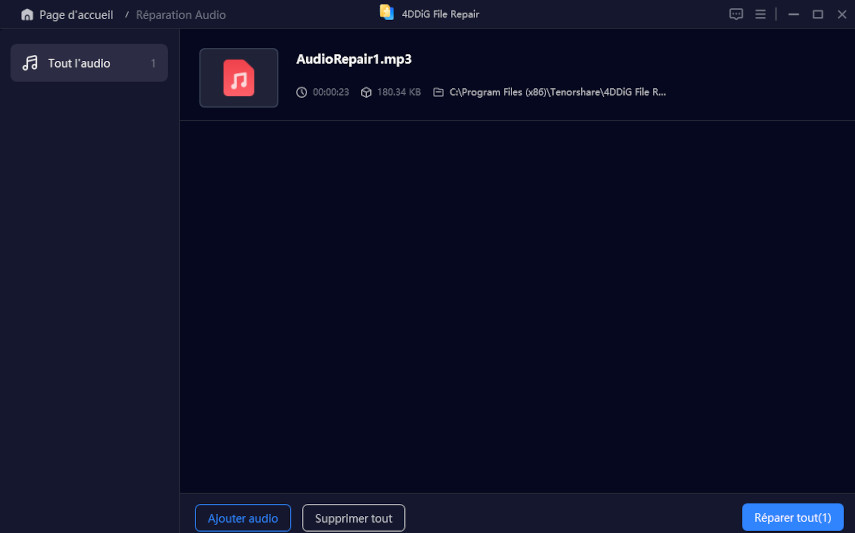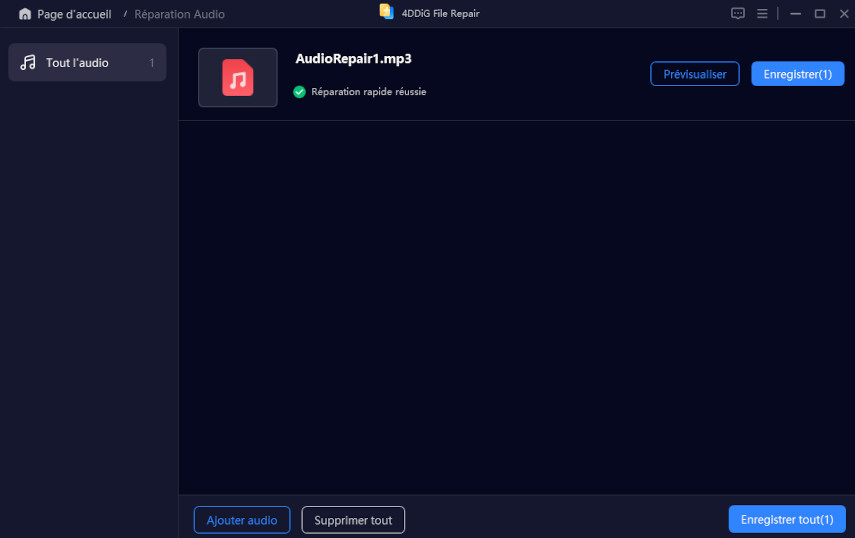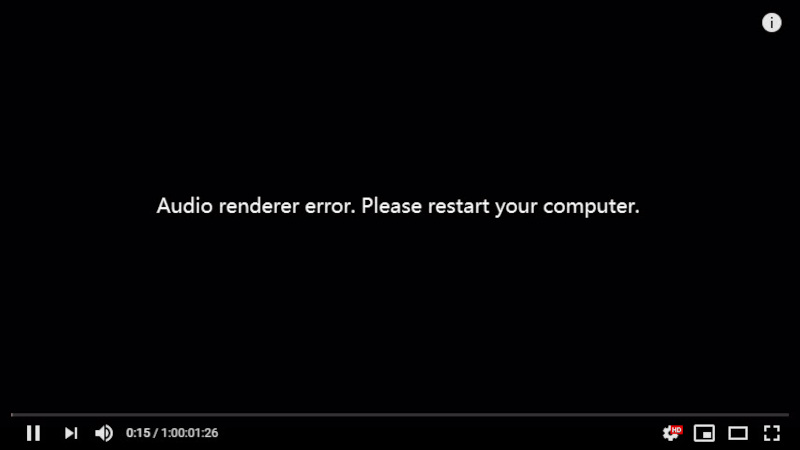Comment réparer l’erreur Aucun périphérique de sortie audio n’est installé ? Solution à 100% !
Vous rencontrez l’erreur « Aucun périphérique de sortie audio n’est installé » sur votre ordinateur portable ou de bureau et vous cherchez une solution? Voici un guide simple étape par étape qui vous aidera à résoudre ce problème. Si vous avez des fichiers audio corrompus, téléchargez simplement 4DDiG Audio Repair pour les réparer dès maintenant !
Vous êtes confronté à l’erreur redoutée « Aucun périphérique de sortie audio n’est installé » sur votre ordinateur ? Ce problème courant mais frustrant peut vous priver de son et transformer votre expérience informatique en film muet. Mais ne vous inquiétez pas ! Vous n’êtes pas seul.
Dans cet article, nous allons vous aider à le corriger. Nous avons rassemblé des étapes simples que tout le monde peut suivre pour récupérer le son. Que vous soyez expert en informatique ou non, notre guide est facile à comprendre.
Alors, c’est parti.

Partie 1: Pourquoi mon ordinateur portable indique-t-il « Aucun périphérique de sortie audio n’est installé » ?
Avant d’aborder directement comment corriger l’erreur « Aucun périphérique de sortie audio n’est installé » sous Windows 10, il est essentiel de comprendre d’abord pourquoi cette erreur apparaît sur votre ordinateur.
Eh bien, l’erreur « Aucun périphérique de sortie audio n’est installé » survient généralement pour quelques raisons courantes. Premièrement, cela peut être un problème lié aux pilotes audio de votre ordinateur. Ces pilotes sont comme des traducteurs entre le matériel et le logiciel de votre ordinateur. Lorsqu’ils sont obsolètes, manquants ou corrompus, votre ordinateur ne peut plus "communiquer" avec le matériel audio, ce qui entraîne cette erreur.
Une autre cause possible peut être un changement dans les paramètres de votre ordinateur ou un conflit matériel. Parfois, après une mise à jour ou l’installation d’un nouveau logiciel, les paramètres peuvent changer, empêchant votre périphérique audio de fonctionner. Ou encore, si vous avez récemment connecté un nouveau matériel à votre ordinateur, cela peut entrer en conflit avec votre système audio.
Des problèmes matériels peuvent également être à l’origine de cette erreur. C’est plus rare, mais parfois la carte son ou la prise audio peut être endommagée.
Comprendre ces causes est la première étape pour résoudre le problème.
Voyons maintenant comment corriger l’erreur « Aucun périphérique de sortie audio n’est installé » sur Windows 10 ou 11.
Partie 2: Comment corriger l’erreur « Aucun périphérique de sortie audio n’est installé » ?
Voici 7 solutions faciles à suivre pour corriger l’erreur "Aucun périphérique de sortie audio n’est installé" sur un ordinateur portable.
Solution 1. Redémarrer le système Windows
Un redémarrage rapide et souvent efficace peut résoudre de nombreux problèmes informatiques, y compris l’erreur « Aucun périphérique de sortie audio n’est installé ».
Cette étape permet d’effacer les dysfonctionnements temporaires et de rafraîchir les processus du système, ce qui peut résoudre les problèmes audio sans avoir besoin de dépannage complexe.
Solution 2. Exécuter l’utilitaire de résolution des problèmes audio
Windows inclut un outil pratique appelé l’utilitaire de résolution des problèmes audio, conçu pour diagnostiquer et corriger automatiquement les problèmes de son. Cet outil peut être particulièrement utile pour identifier et résoudre les problèmes audio courants comme "Aucun périphérique de sortie audio n’est installé" sur Windows 11, sans nécessiter de compétences techniques.
Voici les étapes à suivre :
- Faites un clic droit sur l’icône de volume dans la barre des tâches.
-
Sélectionnez "Dépanner les problèmes de son".

- Suivez les instructions à l’écran pour détecter et corriger les problèmes éventuels.
Solution 3. Mettre à jour vos pilotes audio obsolètes via le Gestionnaire de périphériques
Des pilotes audio obsolètes ou corrompus sont une cause fréquente des problèmes de son, y compris l’erreur "Aucun périphérique de sortie audio n’est installé". Mettre à jour ces pilotes via le Gestionnaire de périphériques peut restaurer la fonctionnalité audio en assurant une bonne communication entre le matériel et le logiciel.
Voici les étapes à suivre:
- Faites un clic droit sur le bouton Démarrer et sélectionnez "Gestionnaire de périphériques".
- Développez la section "Contrôleurs audio, vidéo et jeu".
-
Faites un clic droit sur votre périphérique audio et sélectionnez "Mettre à jour le pilote".

- Choisissez "Rechercher automatiquement les pilotes mis à jour" et suivez les instructions à l’écran.
Solution 4. Désinstaller et réinstaller le pilote de votre périphérique
Si la mise à jour du pilote ne résout pas le problème, essayez de le désinstaller puis de le réinstaller. Cette procédure peut corriger les conflits ou les corruptions dans le logiciel du pilote, rétablissant ainsi les capacités audio.
Voici des étapes simples à suivre :
- Dans le Gestionnaire de périphériques, faites un clic droit sur votre périphérique audio dans la section "Contrôleurs audio, vidéo et jeu".
-
Sélectionnez "Désinstaller le périphérique".

- Redémarrez votre ordinateur. Windows tentera de réinstaller automatiquement le pilote au redémarrage.
Solution 5. Vérifiez les problèmes matériels
Parfois, le problème peut simplement venir d’une connexion lâche ou d’un matériel endommagé. Vérifiez vos haut-parleurs, vos écouteurs et vos ports audio pour détecter tout signe de dommage ou de mauvaise connexion.
Si vous constatez un dommage matériel, il faudra remplacer les composants concernés. S’il n’y a aucun dommage, passez à la solution suivante.
Solution 6. Désactiver le son HDMI
Lorsque votre ordinateur est connecté à un écran externe via HDMI, il peut par défaut envoyer le son via le câble HDMI. Cela peut provoquer des conflits, surtout si vous souhaitez utiliser les haut-parleurs de l’ordinateur ou un autre périphérique audio connecté.
Voici les étapes à suivre :
- Faites un clic droit sur l’icône de volume dans la barre des tâches, en bas à droite de l’écran. Un petit menu s’ouvrira.
-
Dans ce menu, sélectionnez "Sons". Cela ouvrira le panneau de configuration du son.

- Dans les onglets affichés, cliquez sur l’onglet "Lecture". Celui-ci affiche tous les périphériques de lecture audio connectés à votre ordinateur.
-
Dans la liste des périphériques de lecture, repérez celui qui mentionne HDMI ou fait référence à votre moniteur ou téléviseur connecté. Il peut porter le nom de la marque de votre écran. Faites un clic droit dessus et sélectionnez "Désactiver". Cela empêchera la lecture audio via la connexion HDMI.

- Après avoir désactivé le son HDMI, cliquez sur "Appliquer" puis sur "OK" pour enregistrer les modifications.
Solution 7. Remplacer la carte son défectueuse
Si toutes les solutions logicielles échouent, il se peut que le problème provienne de la carte son physique elle-même. Remplacer une carte son défectueuse, bien que plus technique, peut être la solution ultime pour rétablir le son et corriger l’erreur "aucun périphérique de sortie audio n’est installé" sur un HP Spectre.
Pour cela, vous devrez d'abord acheter une nouvelle carte son compatible avec votre ordinateur portable.
Puis suivez les instructions du fabricant pour l’installation, ou faites appel à un professionnel.
Cela vous aidera à résoudre définitivement l’erreur "aucun périphérique de sortie audio n’est installé" sur le HP Spectre x360.
Outil recommandé : 4DDiG Audio Repair – Corrigez tous les problèmes de fichiers audio !
Si vous rencontrez des problèmes avec des fichiers audio corrompus sur votre ordinateur, 4DDiG Audio Repair peut être un outil précieux. Ce logiciel est conçu pour corriger efficacement divers problèmes de fichiers audio, ce qui en fait une solution pratique pour ceux confrontés à des fichiers audio endommagés ou illisibles.
Voici quelques-unes des principales fonctionnalités de cet outil :
- Réparation de divers problèmes audio : Il peut réparer facilement les fichiers audio illisibles, corrompus, endommagés ou non rendus.
- Prise en charge de plusieurs formats : Il fonctionne avec de nombreux formats audio, notamment MP3, M4A, AAC, WAV et FLAC.
- Compatibilité avec différents appareils : Le logiciel est compatible avec des fichiers audio provenant de divers appareils d'enregistrement ou de sources téléchargées.
- Traitement par lots : 4DDiG Audio Repair permet de traiter rapidement plusieurs fichiers audio sans avoir à les gérer individuellement.
- Option d’aperçu : Avant d’enregistrer les fichiers réparés, vous pouvez les prévisualiser pour vous assurer que la qualité est conforme à vos attentes.
Voyons maintenant comment réparer vos fichiers audio corrompus à l'aide de l'outil 4DDiG Audio Repair.
-
Tout d'abord, installez 4DDiG Audio Repair (également appelé 4DDiG File Repair) sur votre ordinateur et lancez-le. Sur l'écran principal, allez dans l'option Réparation audio, puis importez tous les fichiers audio corrompus depuis votre ordinateur.
TÉLÉCHARGERTéléchargement sécurisé
TÉLÉCHARGERTéléchargement sécurisé

-
Une fois tous les fichiers audio importés, cliquez sur le bouton Réparer tout.

-
L'outil commencera à réparer vos fichiers, et ce processus peut prendre quelques minutes. Veuillez patienter. Une fois le processus terminé, cliquez sur le bouton Voir les résultats et prévisualisez les fichiers réparés. Si tout est correct, sélectionnez les fichiers et cliquez sur Exporter.

Conclusion
En conclusion, résoudre l’erreur "Aucun périphérique de sortie audio n’est installé" sur votre ordinateur ne doit pas forcément être une tâche difficile. En suivant les solutions étape par étape que nous avons proposées, vous pourrez restaurer les capacités sonores de votre ordinateur.
De plus, si vous êtes confronté à des fichiers audio corrompus, 4DDiG Audio Repair peut être un outil indispensable. Sa capacité à corriger divers problèmes audio, sa compatibilité avec plusieurs formats et différents appareils en font une solution robuste pour vos besoins de réparation audio.
Articles Liés
- Accueil >>
- Problèmes audio >>
- Comment réparer l’erreur Aucun périphérique de sortie audio n’est installé ? Solution à 100% !